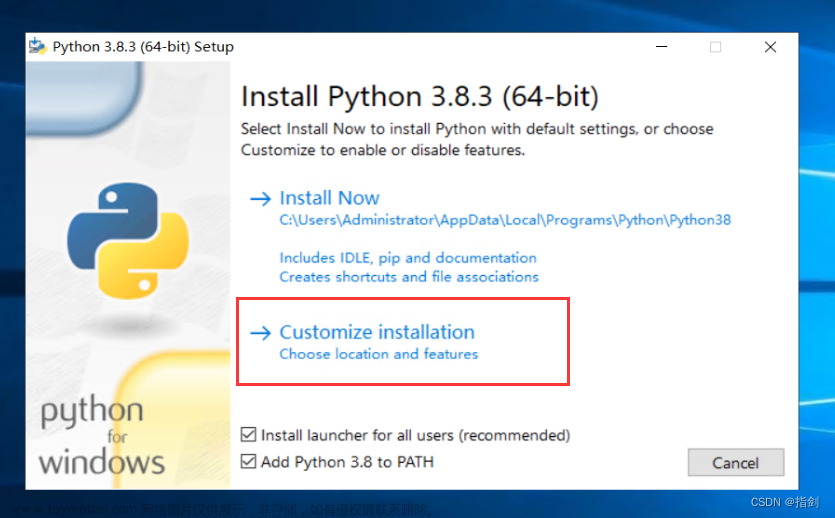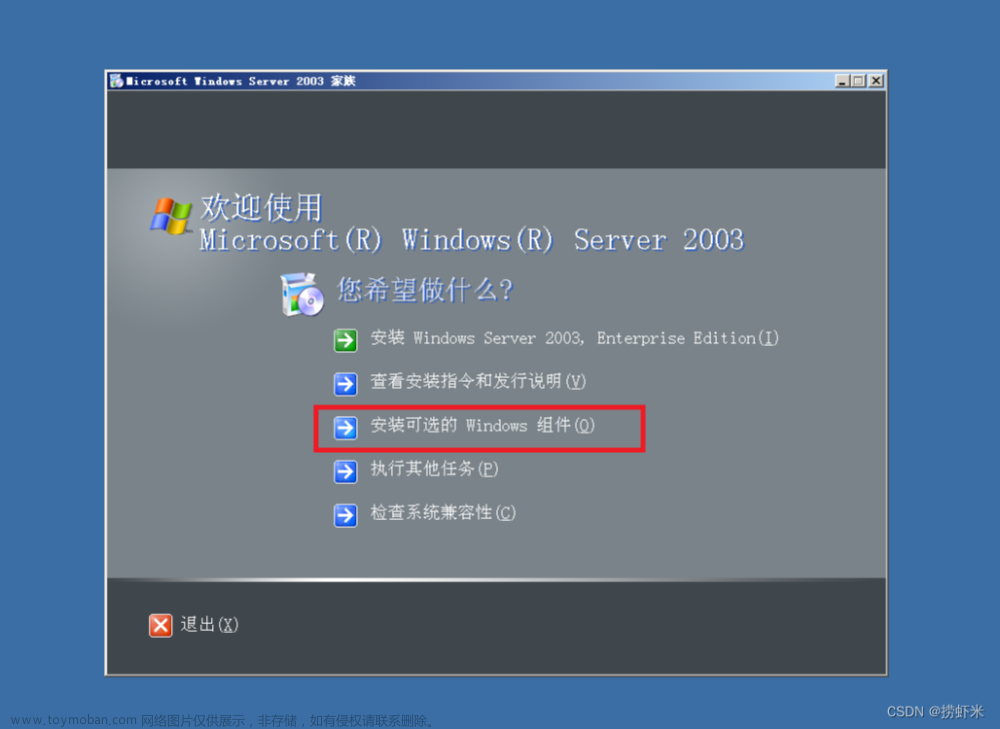windows 11通过IIS部署网站
IIS服务介绍
IIS是缩写,全称Internet Information Services ( IIS,互联网信息服务 ),是由微软公司提供的基于运行Microsoft Windows的互联网基本服务。
IIS是指World Wide Web server服务,IIS是一种Web(网页)服务组件,专业的说,IIS可以赋予一部主机电脑一组以上的IP地址,而且还可以有一个以上的域名作为Web网站
IIS服务功能
简单来说:Internet Information Service(IIS)是windows开设web网页服务的组件,用来搭载网站运行程序的平台的。还能提供FTP,SMTP等服务
IIS服务使用
步骤一:打开控制面板

步骤二:打开IIS服务

步骤三:进入IIS服务管理界面

步骤四:创建index.html网页

若自己有网站,直接将文件放此即可
步骤五:添加网站

此处暂时不用填入主机名
IP地址:一般填写本机的IP地址,或者回环地址,127.0.0.1
端口: 任意端口都可用,不过需要注意不能被别的端口占用,默认为 80
步骤六:访问网页

浏览器输入127.0.0.1即可
以上步骤可将自己的网页交给IIS服务进行托管,至此完成IIS服务基本操作
参考链接:windows系统下(win10),使用IIS搭建自己的专属网站_西瓜~的博客-CSDN博客_win10 iis服务全名
ngrox介绍
Ngrok是一个反向代理工具,可以将本地服务器的端口暴露到公网上,从而可以让公网访问本地服务。它可以帮助开发人员在本地开发、测试Web应用时进行调试,而不需要将Web应用部署到远程服务器上。
ngrox功能
简单来说,可免费内网穿透。使用Ngrok非常简单,只需要下载安装Ngrok客户端,并在终端输入命令即可将本地服务暴露到公网上。同时,Ngrok也提供了很多高级功能,如自定义域名、HTTPS支持、多协议支持等。
Ngrok免费版提供基本的功能,同时还有付费版提供更多的高级功能和更快的速度。Ngrok被广泛应用于Web应用的本地开发、测试、演示等场景,是一个非常实用的工具。
ngrox使用
步骤一:下载ngrox

步骤二:运行ngrox

步骤三:注册用户

步骤四:查看自己的密钥

步骤五:添加authtoken

在之前运行的ngrok.exe程序填入authtoken即可(首次下载ngrok需要填写authtoken)
ngrok程序已经在你的用户目录下,创建一个.ngrok2文件夹,并在文件夹中创建一个配置文件ngrok.yml。
步骤六:暴露端口
ngrok help 端口号
例如
ngrok help 80
 文章来源:https://www.toymoban.com/news/detail-786175.html
文章来源:https://www.toymoban.com/news/detail-786175.html
可在其他终端访问http://7f02-175-154-35-159.kp.ngrok.io文章来源地址https://www.toymoban.com/news/detail-786175.html
[外链图片转存中...(img-KkYP1q8F-1677047075328)]
> 可在其他终端访问http://7f02-175-154-35-159.kp.ngrok.io
> 补充:1.若重新启动ngrok.exe程序,则会刷新域名。2.此域名访问若出现站点无法访问情况下,需要多刷新几次
到了这里,关于windows 11通过IIS部署网站的文章就介绍完了。如果您还想了解更多内容,请在右上角搜索TOY模板网以前的文章或继续浏览下面的相关文章,希望大家以后多多支持TOY模板网!